Una respuesta automática responde automáticamente cuando una dirección de correo electrónico específica recibe un correo electrónico. Esto es excelente para notificar a los clientes que recibió su correo electrónico y obtendrán una respuesta en un período de tiempo predeterminado. También es útil cuando está fuera de la oficina (por ejemplo, de vacaciones), ya que puede informar fácilmente a las personas que se comuniquen con usted que está ausente y responderá a su solicitud cuando regrese. En este tutorial le mostraremos cómo configurar una respuesta automática en cPanel . También puede configurar una respuesta automática en Webmail .
Crear una respuesta automática en cPanel
- Inicie sesión en cPanel.
- Haga clic en Autorespondedores botón en el Correo sección.

- En la siguiente pantalla, sus Autorespondedores actuales será enumerado. Haga clic en Agregar respuesta automática botón.
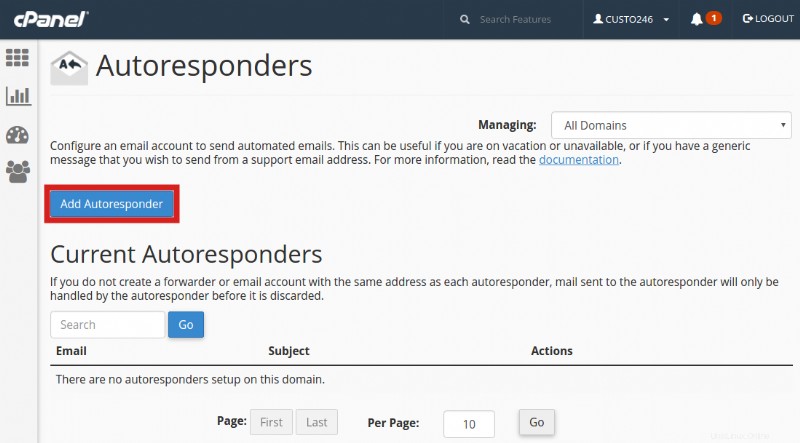
- Complete los campos para crear su AutoResponder . A continuación se muestra una breve descripción de las opciones disponibles.
Opción Descripción Conjunto de caracteres El conjunto de caracteres estándar es "utf-8 ”, pero puede cambiarlo aquí. Intervalo Aquí puede establecer cuántas horas esperar antes de responder automáticamente a la misma dirección de correo electrónico. Correo electrónico Esto mostrará la dirección de correo electrónico para la que está configurando la respuesta automática. Desde Puede ingresar un "De ” dirección aquí. Recomiendo usar la misma dirección que el campo de correo electrónico. Asunto Ingrese una línea de asunto aquí. Por ejemplo:"Juan está fuera de la oficina". HTML Marque esto si desea ingresar HTML en el "Cuerpo" de su correo electrónico. Cuerpo Ingrese su mensaje de respuesta automática aquí. Inicio Elija si desea que esta respuesta automática comience Inmediatamente o establece un Personalizado hora de inicio. Parar Aquí puede establecer un Personalizado fecha para que su Autorespondedor deje de responder, o establezca Nunca - Haga clic en Crear/Modificar botón para guardar tu Autoresponder .
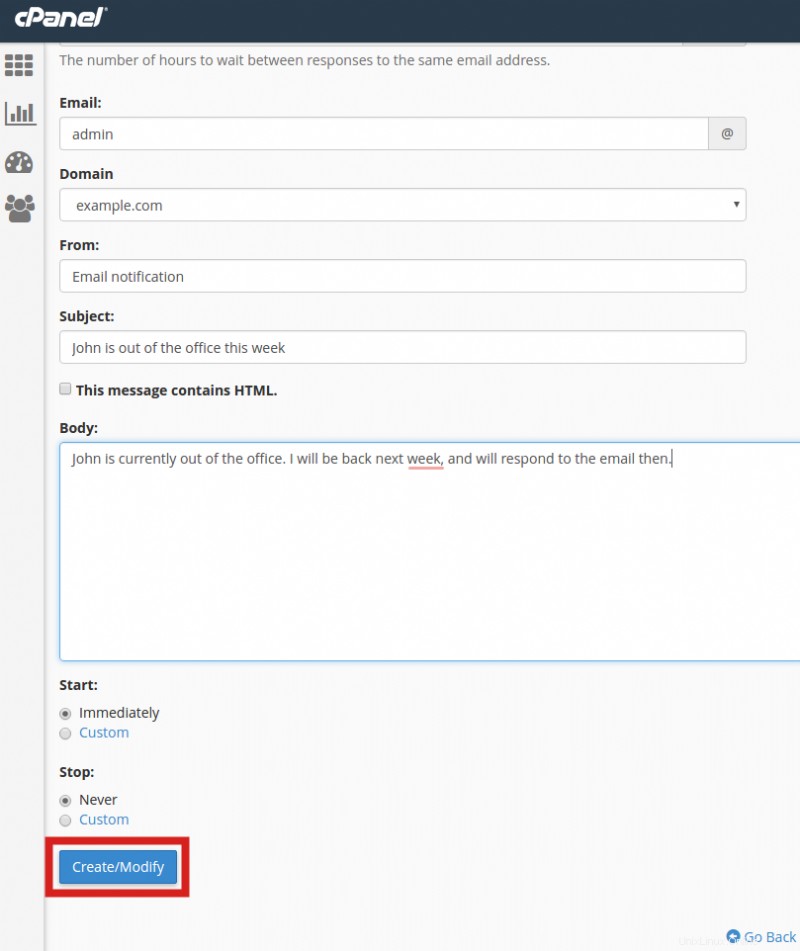
Terminará cuando vea un mensaje que dice "Ha creado con éxito... respuesta automática. “
Felicitaciones, ahora ya sabe cómo configurar una respuesta automática de correo electrónico en su cPanel. También tenemos un canal de educación completo que incluye todo el correo electrónico. Consulte nuestro artículo sobre cómo escribir una respuesta profesional "fuera de la oficina" para asegurarse de que suene profesional.